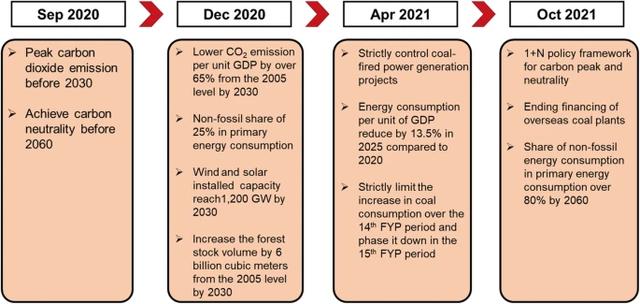智能家居控制空调(智能家居UI--空调控制)
今日头条/西瓜视频/抖音短视频 同名:正点原子原子哥
感谢各位的关注和支持,你们的支持是原子哥无限前进的动力。
智能家居UI--空调控制
上一章我们讲了智能家居UI--灯光控制,今天小编来讲解使用LVGL8.2版本GUI图形库,制作智能家居空调控制UI界面讲解,注意:源码在【公众号免费获取】.
前期准备
PC模拟器
LVGL模拟项目工程请在官方网址下载。
背景图片
在百度搜索自己喜欢的背景
图标下载
阿里巴巴图标矢量库(https://www.iconfont.cn/)
图片工具
博客(By 夏雨夜寐)制作的软件
字库生成软件
网友【阿里】制作(http://www.lfly.xyz/forum.php)
接下来,我们来制作空调控制UI界面,如下图所示:

1.实现功能
选择空调模式,例如干燥、静音、制冷等等模式,注意:只能选择一个模式。
2.界面整体布局

从上述图可知:我们所需要img部件、tabview部件、btn部件、label部件即可完成。
3.图标图片制作
打开Lvgl_image_convert_tool软件,如下图所示:

(注意:其他图标也是一样,根据上图制作。)
4.制作背景图
自行制作,这里不便演示。
5.制作字库字体
打开软件LvglFontTool,如下图所示:

6.打开PC模拟器,编写代码
01.声明字库和图片:
LV_IMG_DECLARE(light_contro_win)
LV_IMG_DECLARE(air_conditioning_control_win)
LV_IMG_DECLARE(curtain_control_wi)
LV_IMG_DECLARE(uase_win)
LV_IMG_DECLARE(music_win)
LV_IMG_DECLARE(lv_light_bg)
LV_FONT_DECLARE(myFont14)
LV_FONT_DECLARE(myFont18)
LV_FONT_DECLARE(myFont24)
typedef struct
{
const void* app_image;
}app_image_info;
static const app_image_info app_image[] =
{
{&light_contro_win},
{&air_conditioning_control_win},
{&curtain_control_wi},
{&uase_win},
{&music_win},
};
/* 获取路径的个数 */
#define image_mun (int)(sizeof(app_image)/sizeof(app_image[0]))
02.编写主界面函数:
/**
* @brief LVGL 入口
* @param 无
* @retval 无
*/
void lv_mainstart(void)
{
/* 创建tabview部件 */
lv_tabview_win = lv_tabview_create(lv_scr_act(), LV_DIR_LEFT, 80);
/* 创建5个tab */
lv_tabview_tab_light_win = lv_tabview_add_tab(lv_tabview_win, " ");
lv_tabview_tab_air_win = lv_tabview_add_tab(lv_tabview_win, " ");
lv_tabview_tab_win = lv_tabview_add_tab(lv_tabview_win, " ");
lv_tabview_uase_win = lv_tabview_add_tab(lv_tabview_win, " ");
lv_tabview_music_win = lv_tabview_add_tab(lv_tabview_win, " ");
/* 获取5个tab的父类就是矩阵部件 */
lv_obj_t* tab_btns = lv_tabview_get_tab_btns(lv_tabview_win);
/*矩阵部件设置颜色 */
lv_obj_set_style_bg_color(tab_btns,
lv_color_make(59, 57, 71), LV_STATE_DEFAULT);
/* 矩阵部件回调函数 */
lv_obj_add_event_cb(tab_btns, lv_tab_btns_event_cb, LV_EVENT_ALL, NULL);
/* 空调控制界面 */
lv_air_conditioning_win(lv_tabview_tab_air_conditioning_control_win);
}
03.绘画左边的图标,如下图所示:

注意:上图的图标如何制作,大家可以看智能家居UI—灯光控制推文。
4.编写空调控制界面:
char* lv_air_btn_name[6] = { "干燥","静音","制冷","健康","节能","制热"};
lv_obj_t* lv_air_btn[6];
lv_obj_t* lv_air_btn_label[6];
#define lv_object_number 6
#define lv_air_btn_w 150
#define lv_air_btn_h 70
#define lv_air_btn_number_of_rows 3
#define lv_air_btn_object_clearance 15
#define lv_air_btn_Top_and_bottom_clearance 15
/* air_app就绪表 */
unsigned int air_app_readly_list[32];
/* air_app触发位 */
int lv_air_trigger_bit = 0;
/* air_app状态表 */
int air_app[lv_object_number] = { 0,0,0,0,0,0 };
void lv_air_conditioning_win(lv_obj_t* parent)
{
int lv_index = 0;
lv_obj_clear_flag(parent, LV_OBJ_FLAG_SCROLLABLE);
lv_obj_t* lv_air_image_bg = lv_img_create(parent);
lv_img_set_src(lv_air_image_bg, &lv_light_bg);
lv_obj_center(lv_air_image_bg);
lv_obj_t* lv_air_t = lv_img_create(parent);
lv_img_set_src(lv_air_t, &air_conditioning_control_win);
lv_obj_align(lv_air_t, LV_ALIGN_TOP_LEFT, 0, 0);
lv_obj_set_style_img_recolor_opa(lv_air_t, 255, LV_PART_MAIN);
/* 代码篇幅过长,请在公众号获取源码 */
lv_index ;
for (lv_index = 1; lv_index < 6; lv_index )
{
/* 代码篇幅过长,请在公众号获取源码 */
}
}
05.实现相关功能:
/**
* @brief APP按键回调函数
* @param obj :对象
* @param event:事件
* @retval 无
*/
static void lv_air_control_event_handler(lv_event_t* event)
{
lv_event_code_t code = lv_event_get_code(event);
lv_obj_t* obj = lv_event_get_target(event);
if (code == LV_EVENT_CLICKED)
{
for (int i = 0; i < lv_object_number; i )
{
if (obj == lv_air_btn[i])
{
air_app_readly_list[i] = 1; /* app就绪表位置1 */
}
}
/* 计算前导指令 */
lv_air_trigger_bit = ((unsigned int)lv_clz((air_app_readly_list)));
air_app[lv_air_trigger_bit] ;
/* 该位清零就绪表 */
air_app_readly_list[lv_air_trigger_bit] = 0;
/* 根据该位做相应的函数 */
switch (lv_air_trigger_bit)
{
case 0:
case 1:
case 2:
case 3:
case 4:
case 5:
case 6:
for (int i = 0; i < lv_object_number; i )
{
if (obj == lv_air_btn[i])
{
lv_obj_set_style_bg_color(lv_air_btn[i],
lv_palette_main(LV_PALETTE_BLUE),
LV_STATE_DEFAULT);
}
else
{
lv_obj_set_style_bg_color(lv_air_btn[i],
lv_palette_main(LV_PALETTE_GREY),
LV_STATE_DEFAULT);
}
}
break;
default:
break;
}
}
}
上述回调函数主要作用是:判断那个按键按下,然后填充背景颜色以及其他按键按下时,会把上一个状态翻转。
最后,PC模拟器模拟,如以下GIF所示:

免责声明:本文仅代表文章作者的个人观点,与本站无关。其原创性、真实性以及文中陈述文字和内容未经本站证实,对本文以及其中全部或者部分内容文字的真实性、完整性和原创性本站不作任何保证或承诺,请读者仅作参考,并自行核实相关内容。文章投诉邮箱:anhduc.ph@yahoo.com